
acdsee photo manager相片管理器
v12 官方版- 软件大小:59.39 MB
- 软件语言:简体中文
- 更新时间:2020-09-24
- 软件类型:国产软件 / 图像管理
- 运行环境:WinAll, WinXP, Win7, Win10
- 软件授权:免费软件
- 官方主页:https://www.xz7.com
- 软件等级 :
- 介绍说明
- 下载地址
- 精品推荐
- 相关软件
- 网友评论
acdsee photo manager电脑版是acdsee看图系列软件中非常好用的一个版本,使用这款软件能够轻松的帮你管理电脑中的各种图片,快速自动分类整理,多种相片格式完美兼容,还能帮你快速查找照片。
acdsee photo manager相片管理器介绍
acdsee photo manager作为优秀看图软件,它能快速、高质量显示您的图片,再配以内置的音频播放器,我们就可以享用它播放出来的精彩幻灯片了,acdsee photo manager还能处理如 Mpeg 之类常用的视频文件。

acdsee photo manager软件特点
1、浏览相集
立即浏览所有相片。与基于目录的相片应用程序不同,您无需花费宝贵的时间来导入已存在于系统或所连设备中的文件。实时访问您的文件夹与文件。根据相机信息、编辑状态或其它标准排序、分组和筛选相片,以便进行超快速的扫描。您还可以按日期或事件进行浏览,以查看特定时刻的相片。
2、从头开始整理
马上行动起来。从相机、读卡器或其它设备上载相片时,指定类别、添加关键词及创建备份。导入完成时,图像便准备好供您浏览与共享。
3、轻松管理您的相片
凭借易于使用且速度极快的特点,“ACDSee 相片管理器”提供了整理相片、优化拍摄以及与亲朋好友分享往事所需的全部功能。快速轻松浏览与查找相片,借助简单易用的编辑工具修正红眼、光线及更多方面。然后,通过电子邮件、打印件或 ACDSeeOnline.com 上的个人空间分享您的佳作。
4、查看速度快
ACDSee 的查看速度无可比拟。通过最快的图像查看技术,它可快速打开计算机上任何地方或电子邮件中的相片。这意味着等待相片加载的时间更少,而欣赏它们的时间更多。您可以快速浏览最近拍摄的相片,观看即时幻灯放映,并欣赏实际大小的预览。查看相片可以享受到前所未有的乐趣和速度。
5、在一处管理所有文件
将 100 多种文件类型集中到一个方便的地方。您可以查看、管理并获取相片、音频及视频剪辑所支持的大量格式,包括 BMP、GIF、JPG、PNG、PSD、MP3、MPEG、TIFF、WAV 及其它许多种格式。请参阅支持的文件格式的完整列表。
6、跟踪所有相片
以最适合自己的方式来管理相集。与其它相片软件不同,ACDSee 不采用适合所有整理体系的方式。创建自己的类别与关键词、标记收藏夹、编辑元数据及对相片评级。一次为多个组中的相片重命名、调整大小、旋转或编辑文件信息。标记最佳相片,并将它们集中起来以供进一步编辑或共享。
7、查找相片
即使相集中有数千张相片,ACDSee 强大的搜索工具也能帮您查找任何一张。在“快速搜索”栏中输入关键词组(如 &summer vacation& 或 &school play&),仅搜索特定文件夹,从而找到特定图像。此外还可执行更为详细的搜索,并保存搜索条件供以后使用。
8、使用简单易用的编辑工具优化相片
即时校正曝光、修正红眼以及擦除不希望出现的物体。只需一次单击即可挽救太亮或太暗的相片。将相片转换为黑白效果,添加文本,并用晕影、边框或阴影进行最后的润色。对相片的所选区域应用创意效果。编辑时丝毫不用担心会改动原始文件。借助 ACDSee,绝不会因为时间太迟而无法获得您希望得到的相片。
亮点
1、浏览速度快。
2、根据自己的需要整理。
3、有意义的元数据。
4、立即查找。
5、管理各种文件。
使用方法
1、双击桌面上的ACDSee快捷图标,打开ACDsee缺省的Browse窗口。
2、单击浏览工具栏中的[Folders],在下面的树型目录中找到要浏览图片的文件夹,文件列表窗口中将显示文件夹中所有图片。
3、单击一幅图片,预览面板中将显示图片内容。注:此时可以在文件列表工具栏的[mode]下拉列表框中选择改变显示图片文件的方法。
4、要打印图片,可以先在文件列表中单击选中图片,再单击主工具栏的[print]按钮,然后,单击下面活动工具栏中的[print]即可进入打印程序。
5、要将选中的图片发E-mail, 可以先在文件列表中单击选中图片,再单击主工具栏的[Share]按钮, 然后,单击下面活动工具栏中的[E-mail]即打开发送邮件的对话框。将打开View窗口按实际大小显示窗片。
6、要将图片设置为桌面墙纸,可以先在文件列表中单击选中图片,再单击主工具栏的[Creat], 然后,单击下面活动工具栏中的[Wall Paper]下拉列表框,可以选择墙纸的铺设方式。
下载地址
- Pc版
acdsee photo manager相片管理器 v12 官方版
本类排名
本类推荐
装机必备
换一批- 聊天
- qq电脑版
- 微信电脑版
- yy语音
- skype
- 视频
- 腾讯视频
- 爱奇艺
- 优酷视频
- 芒果tv
- 剪辑
- 爱剪辑
- 剪映
- 会声会影
- adobe premiere
- 音乐
- qq音乐
- 网易云音乐
- 酷狗音乐
- 酷我音乐
- 浏览器
- 360浏览器
- 谷歌浏览器
- 火狐浏览器
- ie浏览器
- 办公
- 钉钉
- 企业微信
- wps
- office
- 输入法
- 搜狗输入法
- qq输入法
- 五笔输入法
- 讯飞输入法
- 压缩
- 360压缩
- winrar
- winzip
- 7z解压软件
- 翻译
- 谷歌翻译
- 百度翻译
- 金山翻译
- 英译汉软件
- 杀毒
- 360杀毒
- 360安全卫士
- 火绒软件
- 腾讯电脑管家
- p图
- 美图秀秀
- photoshop
- 光影魔术手
- lightroom
- 编程
- python
- c语言软件
- java开发工具
- vc6.0
- 网盘
- 百度网盘
- 阿里云盘
- 115网盘
- 天翼云盘
- 下载
- 迅雷
- qq旋风
- 电驴
- utorrent
- 证券
- 华泰证券
- 广发证券
- 方正证券
- 西南证券
- 邮箱
- qq邮箱
- outlook
- 阿里邮箱
- icloud
- 驱动
- 驱动精灵
- 驱动人生
- 网卡驱动
- 打印机驱动
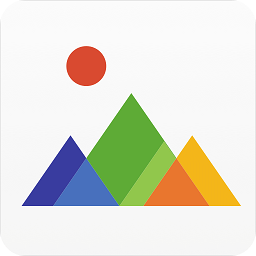



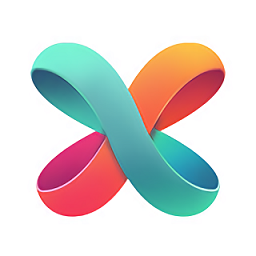
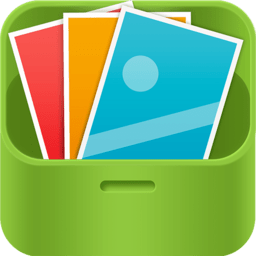


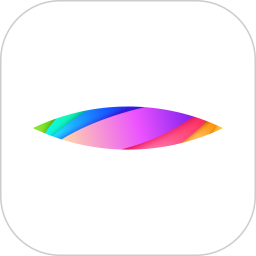

























网友评论